फेसबुक का use आप ही नहीं हर कोई आज के टाइम कर रहा है . जब आप facebook पर किसी फोटो और वीडियो के देखते है और जब पसंद आता है . तब आप सोचते है की काश इसे मैं अपने मोबाइल के डाउनलोड कर सकूँ . पर app में तो download का कोई आप्शन ही नहीं होता है तो फिर facebook video download कैसे करे .
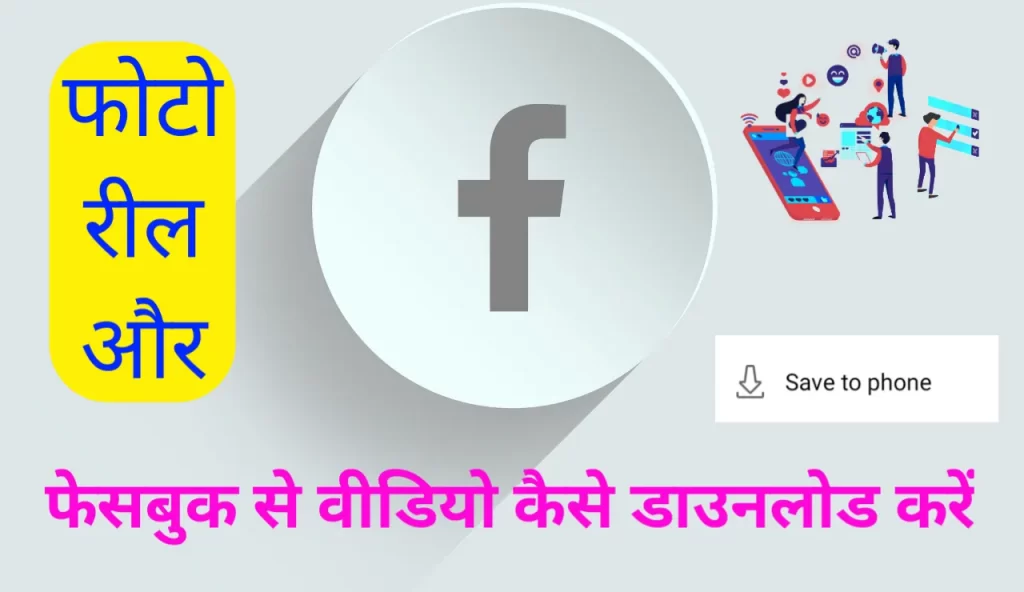
दोस्त यदि आप अपने mobile से ही फेसबुक से किसी भी फोटो या वीडियो को डाउनलोड करना चाहते है , अपने गैलरी में तो कैसे कर सकते है . आज के इस पोस्ट हम आपको कुछ ऐसे तरीके बताएँगे जो बहुत ही आसान है और जिससे आप facebook से किसी भी फोटो या वीडियो को download कर पाएंगे . चाहे आपके पास mobile हो या फिर लैपटॉप .
Facebook से Video Download कैसे करे
फेसबुक से किसी भी वीडियो डाउनलोड करने के लिए हमें उसका url कॉपी करने होते है , फिर किसी भी वीडियो डाउनलोडींग वेबसाइट पर जाकर url पेस्ट कर दे तो डाउनलोड करने का आप्शन आ जाता है . इसके बारे में हमने निचे स्टेप बाई स्टेप बताए है जिससे किसी भी facebook video को download किया जा सकता है .
पहला स्टेप :- अपने मोबाइल में facebook app को खोले लीजिये , उसके बाद जिस भी विडियो को आप डाउनलोड करना चाहते है , उसके कार्नर पर एक थ्री डॉट का आइकॉन मिलेगा उस पर क्लीक करे .
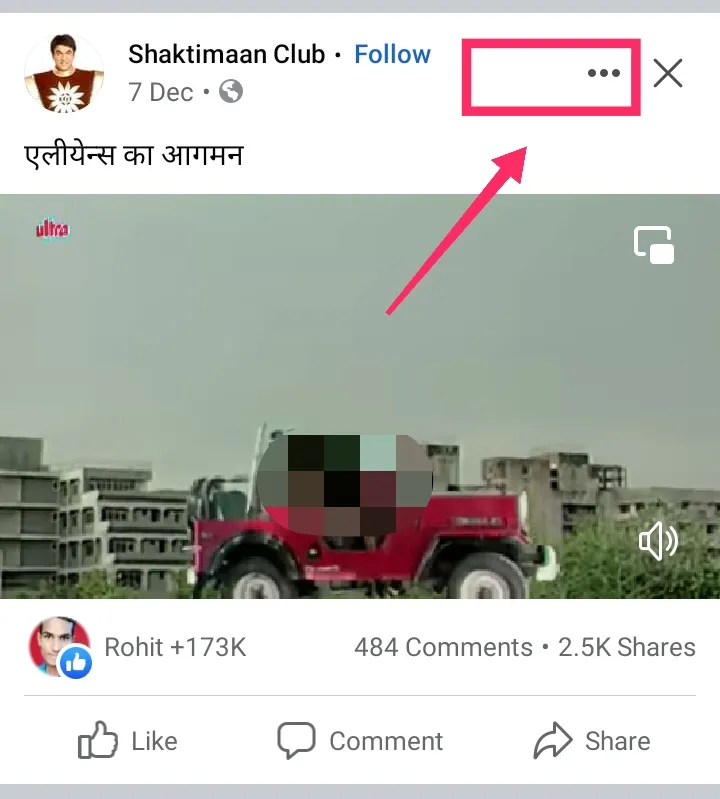
दूसरा स्टेप :- अब वीडियो को डाउनलोड करने के लिए हमें url copy करने होंगे . जो इस थ्री डॉट पर क्लीक करने के बाद मिलेंगे . आपको कुछ इस तरह से एक पॉप अप दिखेंगे , जिसमे copy link का एक आप्शन दिखेगा . वहां से आप वीडियो का लिंक कॉपी कर ले .
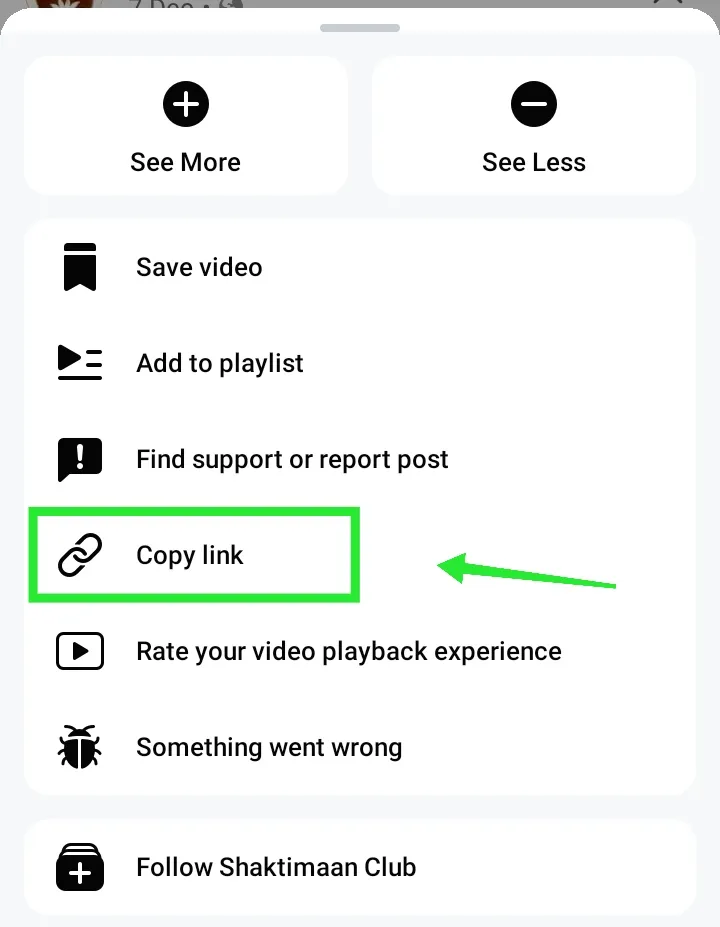
तीसरा स्टेप :- जब आपने वीडियो का लिंक कॉपी कर लिया तो जरुरत है , किसी facebook से video download करने का app और वेबसाइट की जिससे हम विडियो को गैलरी में सेव कर सके . ऐसे में मुझे जो सबसे आसान लगा वह है fdown.net जिससे हम अपने वीडियो को मेमोरी में सेव करेंगे .
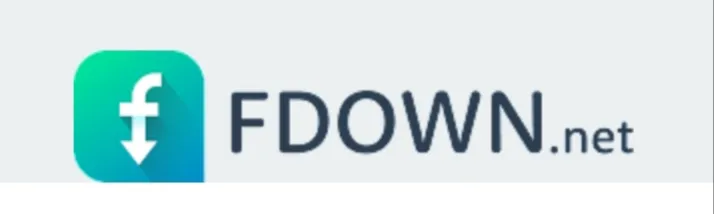
चौथा स्टेप :- अपने मोबाइल फ़ोन में गूगल को ओपन करना है , या फिर किसी भी ब्राउज़र का इस्तेमाल करते हुए fdown को सर्च कर लेना है , उसके बाद वेबसाइट को ओपन कर लेना है . जब आप पहली बार facebook video downloader fdown को ओपन करेंगे तो यह कुछ इस तरह का दिखेगा .
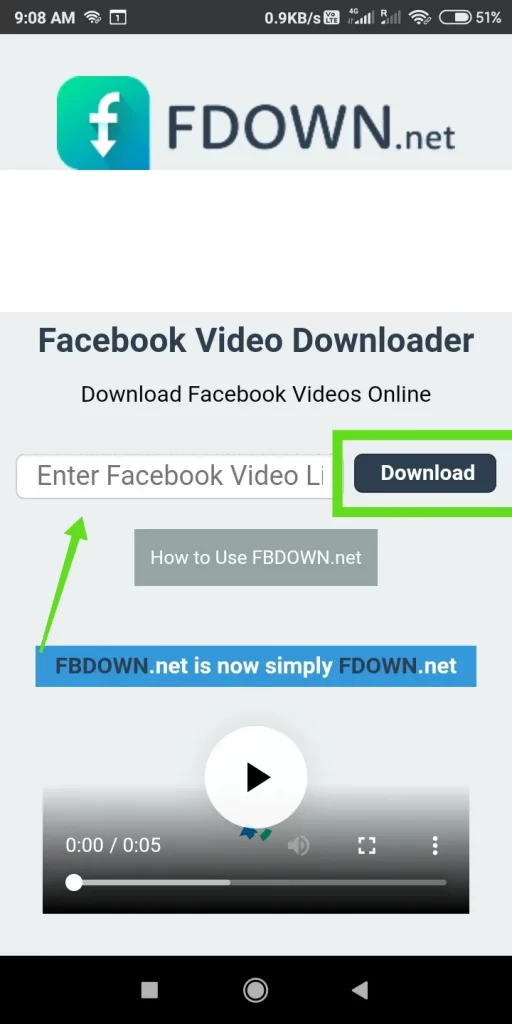
पांचवां स्टेप :- अब जिस वीडियो का url आपने copy किया था उसका लिंक यहाँ पर paste कर दे और download पर क्लीक कर दे , फिर यह एक नए पेज पर लेकर जायेगा जहाँ से आप अपने फेसबुक वीडियो को अपने गैलरी में डाउनलोड या सेव कर पाएंगे .
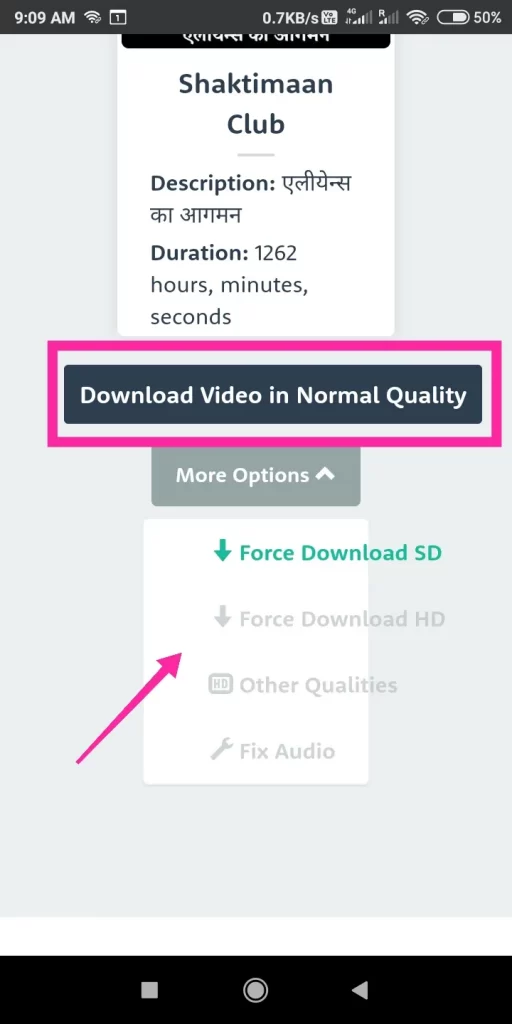
छठा स्टेप :- इस पेज पर आप अपने हिसाब से किसी भी विडियो क्वालिटी को सेलेक्ट कर सकते है जैसे HD, SD , mp4 , 3gp , 720p आदि . इनको सेलेक्ट करने के बाद download वाले बटन पर जैसे ही क्लीक करेंगे तो आपका वीडियो डाउनलोड होना स्टार्ट हो जायेगा .
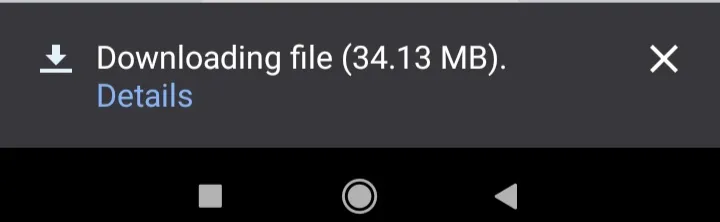
इस तरह से आप किसी फेसबुक पर किसी भी वीडियो को बहुत ही आसानी के साथ डाउनलोड कर पाएंगे वह भी अपने मोबाइल से . गैलरी में इस वीडियो को देखने के लिए आप डाउनलोड वाले फोल्डर में जायेंगे तो मिल जायेगा .
इसे भी पढ़िए :- इंस्ताग्राम अकाउंट कैसे बनाए?
फेसबुक से फोटो कैसे डाउनलोड करें
फेसबुक से किसी भी फोटो को डाउनलोड करने के लिए आप विडियो के जैसे url copy नहीं करने होंगे . बल्कि आप फेसबुक app में ही आसानी से गैलरी में सेव कर लेंगे .
फोटो को डाउनलोड करने के लिए सबसे पहले उस पर क्लीक करे , उसके बाद ऊपर में एक थ्री डॉट का आप्शन दिखेगा . उस पर जैसे ही क्लीक करेंगे तो एक निचे से पॉपअप खुलेगा जिसमे लिखा होगा “save to phone” इस पर क्लीक करने से आप उस फोटो को download कर पाएंगे .
यह भी पढ़े :- नंबर से फेसबुक फ्रेंड्स को कैसे खोजे ?
Facebook से Short Video कैसे Download करे
यदि आप सोच रहे है कि फेसबुक पर जो reels या short video होते है उसे कैसे डाउनलोड किया जाता है . तो मैं आपको बता दूँ जैसे आपने विडियो को url copy करके download किया था . ठीक उसी तरह से short वीडियो भी डाउनलोड करते है .
सबसे पहले वीडियो का link copy कर ले और फिर किसी भी facebook video downloader app या website में जाकर उसका लिंक paste करके वीडियो को डाउनलोड किया जा सकता है .
निष्कर्ष
फाइनली आपने सिखा की facebook video download कैसे करे अपने mobile से . जिसमे हमने आपको कुछ आसान स्टेप्स बताये जिससे वीडियो को गैलरी में सेव किया जा सकता है . आप चाहे तो फेसबुक से वीडियो को डाउनलोड करने के लिए किसी app का भी इस्तेमाल कर सकते है जो प्ले स्टोर पर मिल जायेंगे .
तो दोस्त मैं उम्मीद करता हूँ कि आपके सभी सवालों के जवाब फेसबुक से वीडियो कैसे डाउनलोड करे दे दिया होगा . अगर इससे रिलेटेड कोई डाउट है या आपको लगता है की इस आर्टिकल में सुधार होने चाहिए तो हमें कमेंट करके जरुर बताये . जिससे हम आपको और खुद को हेल्प कर सके . और पसंद आने पर इसे शेयर जरुर करे .
I’m not that much of an internet reader, to be honest, but your
site is really nice, and it is up to date keep it up! I’ll go ahead and bookmark your website to come back in the future. All the best
I have written How to Download Video from Facebook in English, pls check it out: How to Download Video from Facebook …